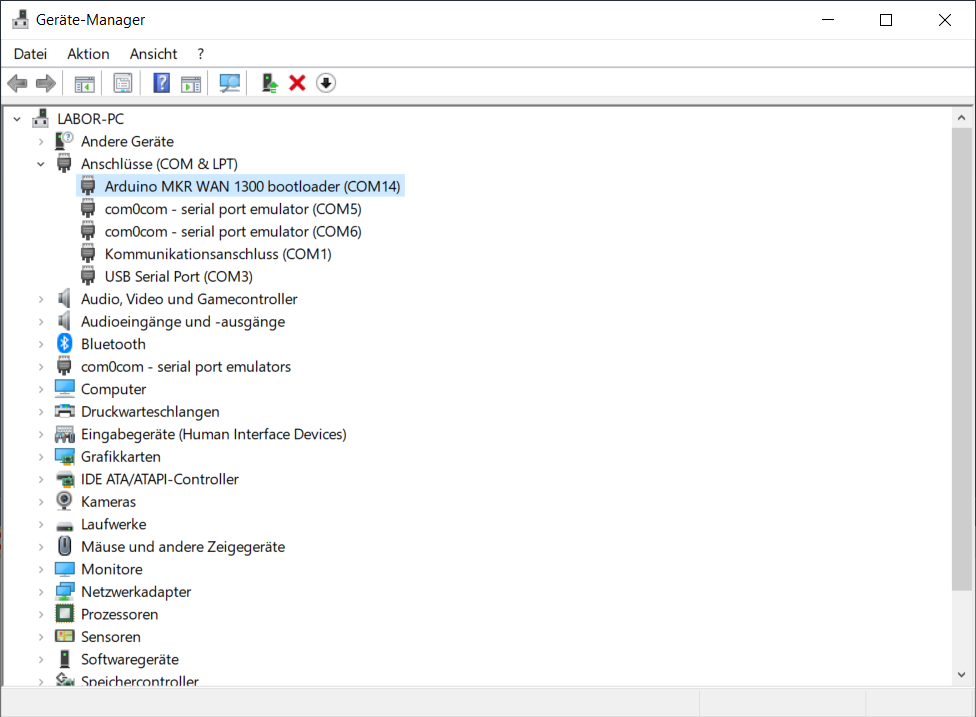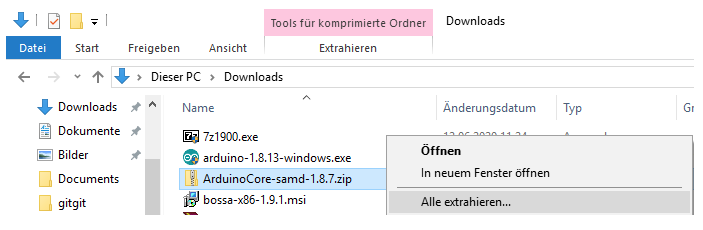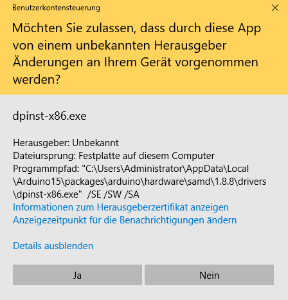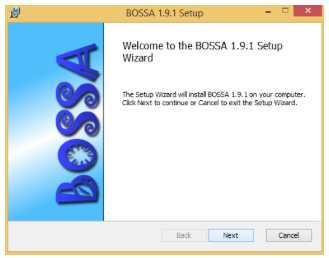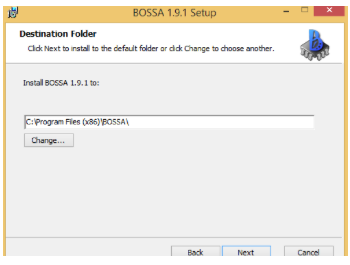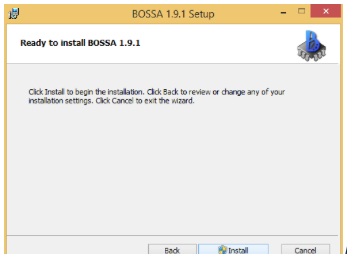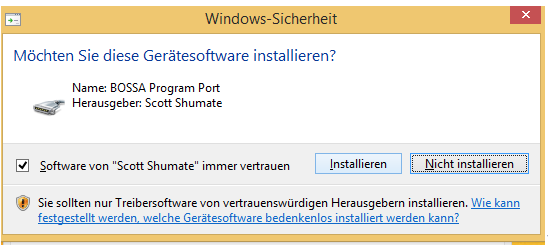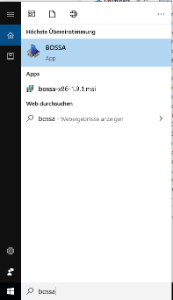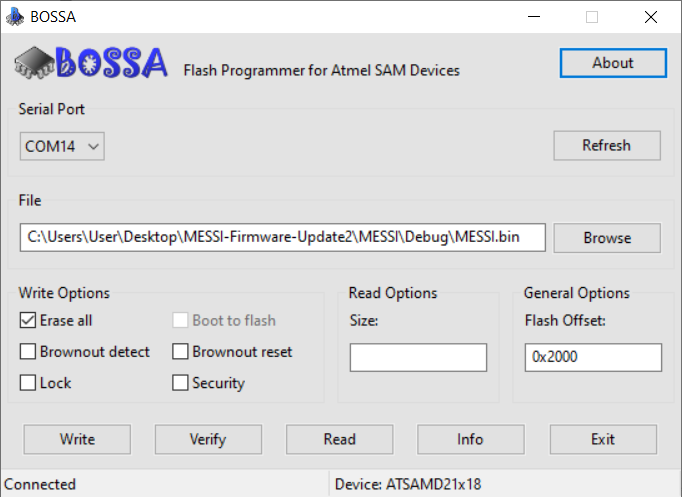FAQ zum Messi
Allgemeine Informationen
MESSI
Bildquelle: Andreas Trojand, lizensiert unter der Creative Commons Attribution-NonCommercial-NoDerivatives 4.0 International License.
Der MESSI ist eine einfache Wetterstation für Zuhause. Er misst
- Niederschlag
- Druck
- Temperatur außen
- Temperatur innen
- Strahlung
Temperatur
... im Gehäuse
Die Temperatur wird mit einem Widerstandsthermometer gemessen. Der Sensor im Gehäuse ist vor der Sonneneinstrahlung geschützt. Das Gehäuse selbst erwärmt sich zwar, aber durch die Lamellen kann Luft gut durchströmen. Damit ist der Einfluss des erwärmten Gehäuses gering. Teil des Projektes ist es, diesen verbleibenden Einfluss in Abhängigkeit von der Sonneneinstrahlung und anderen Größen zu bestimmen und in Zukunft zu berücksichtigen, um so die Lufttemperatur bestmöglich zu bestimmen.
... außerhalb des Gehäuses
Die Temperatur wird mit einem Widerstandsthermometer gemessen. Der Sensor erwärmt sich zusätzlich durch Sonneneinstrahlung und kann durch Niederschlag gekühlt werden. Teil des Projektes ist es, diesen Einflüsse zu benutzen, um in Zukunft
die → "im Gehäuse gemessene Lufttemperatur" zu korrigieren.
Relative Luftfeuchtigkeit
Die relative Luftfeuchtigkeit wird mit einem Sensor mit einer wasseraufnehmenden Substanz gemessen. Durch den Sensor wird Strom geleitet, dessen Widerstand in Abhängigkeit vom Wassergehalt der Substanz variiert. Die relative Feuchte gibt das Verhältnis an zwischen dem in der Luft aktuell vorhandenen Wasserdampf zu dem Wasserdampf, den die Luft bei der aktuellen Temperatur maximal aufnehmen könnte. Sie ist also ein "relatives Maß" und sagt alleine nichts aus über den absoluten Wasserdampfgehalt. Zur Illustration: wenn man 10 °C warme Luft mit einer relativer Feuchte von 100 % ("gesättigte Luft") auf 20 °C erwärmt, sinkt die relative Feuchte auf nicht einmal 50 % - die Luft ist also "relativ" trocken, obwohl sich an ihrem absoluten Wasserdampfgehalt nichts geändert hat. Ein Maß für den absoluten Wasserdampfgehalt ist der → "Taupunkt".
Taupunkt
Der Taupunkt (Kurzform für "Taupunkttemperatur") bezeichnet die Temperatur, bei der der in der Luft befindliche Wasserdampf kondensieren würde, also vom gasförmigen Zustand in den flüssigen übergehen würde. In diesem "gesättigten Zustand" würde z. B. die Brille beschlagen oder sich Nebel bzw. Wolken bilden. Der Taupunkt wird im MESSI nicht direkt gemessen, sondern aus der →"relativen Luftfeuchtigkeit" und der → "im Gehäuse gemessenen Temperatur" berechnet. Er ist ein Maß für den absoluten Wasserdampfgehalt. Anders als die relative Feuchte zeigt er uns direkt an wie "schwül" es ist: 15 °C Taupunkt wird von vielen Mitteleuropäer*innen bereits als "schwül" empfunden, 20 °C als ziemlich unerträglich (sehr selten in Mitteleuropa, aber häufig nach einem Sommerschauer für ein paar Minuten mess- und fühlbar.)
Luftdruck
Luft scheint kein Gewicht zu haben, aber der Schein trügt. Denn ihr Gewicht über uns übt einen Druck aus, den Luftdruck. Genauer: es ist der Druck, den dieunter der Wirkung der Erdanziehung beschleuingteMasse der Luftsäule vom Erdboden bis zur äußeren Grenze der Atmosphäre ausübt, bezogen auf die Flächeneinheit. Der Luftdruck ist damit also stark von der Höhe abhängig, in der er gemessen wird, weil umso höher wir messen, umso kleiner wird die Luftsäule über uns (→ "Reduzierter Luftdruck").
Also: Luftdruck = Masse Luft (Atmosphärenobergrenze bis Messhöhe) * Erdbeschleunigung / Fläche
mit der Einheit: Pascal (Pa) = kg * m/s^2 / m^2 = N / m^2
Dabei handelt es sich um eine große Zahl, so dass meist das Hektopascal (hPa) benutzt wird, also Hundert Pascal. Der mittlere Luftdruck auf Meereshöhe beträgt 1013,25 hPa. Es sind also etwa 10 Tonnen Luft über uns! Warum merken wir davon nichts? Weil in unserem Körper ein entsprechender Gegendruck herrscht.
Weil der Luftdruck horizontal nicht konstant ist, sind die Luftmassen in ständiger Bewegung. Diese Bewegungen werden zum Beispiel auch auf Wetterkarten im Fernsehen gezeigt.
Reduzierter Luftdruck (NN)
Wie ändert sich der Luftdruck mit der Höhe?
KARE-CS Text
Wenn wir auf einem Berg sind, ist weniger Masse Luft über uns. Der Luftdruck sinkt um grob 1 hPa, wenn wir 10 m aufsteigen. Der Luftdruck im Tal in Lenggries und auf dem 800 m höher gelegenen Brauneck unterscheidet sich also um etwa 80 hPa! Um wieviel sich der Druck genau unterscheidet, hängt von der Lufttemperatur ab: warme Luft ist leichter und damit fällt der Luftdruck etwas weniger ab mit der Höhe als in kalter Luft. Übrigens: obwohl wir den absoluten Luftdruck nicht spüren können, so bemerken wir doch schnelle Luftdruckänderungen auf den Ohren, nämlich wenn wir mit der Seilbahn auf den Brauneck oder runter fahren.
Wenn sich das Wetter ändert z. B. durch ein heranziehendes Tiefdruckgebeit, fällt der Luftdruck z.B. um etwa 20-30 hPa. Das ist also viel weniger als die Differenz zwischen Lenggries und Brauneck (nur bei einem Hurrican wäre es etwa gleich viel). Damit würden auf einer Wetterkarte die Hoch- und Tiefdruckgebiete kaum erkennbar sein - wir würden fast nur die Druckunterschiede durch die Berge und Täler sehen. Um alle Luftdruckmessungen vergleichbar zu machen, berechnen die Meteorologen um wieviel der Luftdruck höher wäre, wenn wir noch "mehr Luft hätten", nämlich von der Erdoberfläche bis "Normal Null" (NN) oder auch "Höhe über dem Meerespiegel". Der "reduzierte Luftdruck" ist also fast l überall auf der Erde ein "erhöhter Luftdruck".
Beleuchtungsstärke
Die Beleuchtungsstärke beschreibt, wie viel für das menschliche Auge wahrnehmbare Licht auf eine Fläche trifft. Sie wird in Lux angegeben. Sie wird im MESSI mit einem Spektralsensor gemessen, der im Wellenlängenbereich von ungefähr 350 bis 1000 Nanometer misst. Wir messen diese Strahlung auch, um die → "Lufttemperaturmessung im Gehäuse" korrigieren zu können.
UV-Index
Der UV-Index ist ein international normierter Index für die sonnenbrandwirksame Ultravioletstrahlung (UV).
Gibt es Fragen, Kommentare oder Anregungen? Fehlen Informationen?
Dann wendet euch bitte an uns:
| Hardware | messi@geo.fu-berlin.de |
| App | messi-app@geo.fu-berlin.de |
| Allgemein | mitmessen@geo.fu-berlin.de |
Anleitungen und Downloads
Das ist eine alte Anleitung zum Firmware Update und nur gültig für MESSIs, die in 2020 verteilt wurden und nicht zurück an die FU geschickt worden!
1. MESSI mittels eines Mini-USB-Kabels an den Computer anschließen.
Die rote LED auf der Unterseite sollte leuchten. Ein Mini-USB-Kabel sieht so aus:
2. Reset-Taste zweimal kurz hintereinander (weniger als 1 s) drücken.
Unter Windows sollte der Sound für ein verbundenes USB Gerät zu hören sein. Die Reset-Taste befindet sich hier:
3. Den Windows-Geräte-Manager öffnen
Über das Startmenü nach "Geräte-Manager" suchen und öffnen.
Unter Windows 10: Rechtsklick auf Windowssymbol → Suchen → Suchfeld ganz unten.
Unter Anschlüsse (COM & LPT) nach Arduino MKR WAN 1300 bootloader oder nach USB Serial Port suchen und die Schnittstelle (hier COM14) merken.
Manchmal möchte Windows hier noch einen zusätzlichen Treiber installieren, machmal geht es auch ohne.
Sollte es im Gerätemanager wie folgt aussehen, muss noch ein Treiber nachgeladen werden (wird hier erklärt, ansonsten gleich mit Schritt 4 weiter)
Außer es sieht so im Geräte-Manager aus:
Der passende Treiber kann über diesen Link heruntergeladen werden:
https://codeload.github.com/arduino/ArduinoCore-samd/zip/1.8.7
Nun im Windows Explorer die Datei per Rechtsklick entpacken.
Extrahieren anklicken, nach einigen Sekunden öffnet sich der entpackte Ordner.
Doppelklick auf
ArduinoCore-samd-1.8.7Dann Doppelklick auf
driversNun die folgende Datei ausführen
dpinst-amd86Windows fragt ob ihr wirklich die Installation ausführen möchtet. Ja, das möchtet ihr.
Mit Weiter die Installation fortführen. Die Nachfrage bestätigen, dass es eine vertrauenswürdige Quelle ist. Wir haben das geprüft.
Nun sollte der MESSI als Arduino MKR WAN 1300 im Gerätemanager richtig erkannt werden. Kein Ausrufezeichen mehr daneben sichtbar.
4. Programm "BOSSA" runterladen und starten
Folgende Einstellungen müssen gesetzt werden:Falls noch nicht getan, solltet ihr die aktuellste Version von BOSSA herunterladen und installieren:
→ https://github.com/shumatech/BOSSA/releases/download/1.9.1/bossa-x64-1.9.1.msi
Sollte eine Fehlermeldung kommen, dann besitzt ihr ein 32-Bit Windows und ihr müsst diese Datei runterladen:
→ https://github.com/shumatech/BOSSA/releases/download/1.9.1/bossa-x86-1.9.1.msi
Datei im Browser Download öffnen (Hier Firefox)
Alternativ kann auch über den Explorer die Datei im Download Ordner ausgeführt werden.
Windows fragt ob ihr wirklich die Installation ausführen möchtet. Ja.
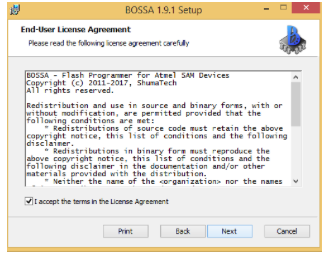
Install startet die Installation
Windows-Sicherheitsabfrage mit Installieren bestätigen.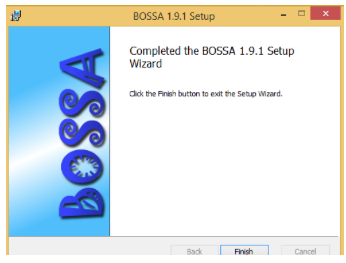
Finish! Geschafft
!
Nun: Bossa starten:
4.1 Serial Port einstellen
Hier den Schnittstelle (Port) aus dem Geräte-Manager einstellen (im Beispiel COM14). Sollte er nicht auftauchen, Refresh drücken und nochmal probieren.
Unten im Fenster muss Connected stehen!
Ansonsten den Messi vom Computer trennen. Bossa schließen.
1x Reset am Messi drücken. Wieder per USB verbinden. 2x Reset kurz hintereinander drücken. Der Ton erklingt am Computer.
Wieder Bossa öffnen. Serial Port wählen und warten bis unten Connected steht.
4.2 Firmware-File auswählen
Hier ist die aktuelle Firmware Software (04/2021)
Was ist neu:
- Optimierte Paketlänge (maximal 32 Messungen)
- Berechnung der Paketlänge nun exakt
- Längere Akkulaufzeit
4.3 Zusätzliche Optionen setzen
Erase all auswählen und Flash offset auf 0x2000 setzen (WICHTIG!)
4.4 Firmware schreiben
Auf Write klicken.
Vorgang muss Write completed successfully zurückgeben.
4.5 Firmware überprüfen
Auf Verify klicken.
Vorgang muss Verify successful zurückgeben.
5. USB Verbindung trennen
BOSSA und den Geräte-Manager schließen.
6. Reset Taste einmal drücken
Der MESSI startet mit der neuen Firmware.
Erfolg und Probleme könnt ihr melden an: messi@geo.fu-berlin.de
Firmware ist eine Software, die in Geräte eingebettet ist und nicht so leicht durch eine neue Version ersetzt werden kann. Trotzdem kann, mit ein wenig Geschickt, die Firmware des MESSIs auf den neuesten Stand gebracht werden. Dazu brauchst Du sehr wahrscheinlich Administratorenrechte für Deinen Rechner um Treiber bzw. neue Software zu installiert.
Wenn Du Deinen MESSI in 2020 bekommen hast und nicht zurück an die FU geschickt hast, dann folge bitte der alten Anleitung hier!
Wenn Du Deinen MESSI in 2021 VOR Ostern bekommen hast, dann solltest Du dringend die Firmware updaten! Im Folgenden zeigen wir dir wie das geht:
Du benötigst- einen Computer/Laptop
- diese Update Datei (04/2021)
- ein Mini-USB-Kabel, wie das hier

Im Updatemodus wird der MESSI wie ein USB-Stick eingebunden. Das Update ist unter Windows, MacOS und Linux möglich. Dieses Video zeigt dir, wie du das Update durchführst: Tutorial .
Leider kann es ohne dieses Update dazu kommen, dass dein MESSI die Messung nach einiger Zeit abbricht und auch aufhört zu Blinken.
KontaktErfolg und Probleme könnt ihr melden an: messi@geo.fu-berlin.de
Technische Probleme
Was bedeuten die Farbcodes der Lampe?
| Farbcode | Bedeutung |
| Langes grünes Blinken | Neustart vom MESSI. |
| Rotes Blinken nach dem Neustart | Die Anmeldedaten wurden erfolgreich übertragen und es wird versucht eine Verbindung zum LoRa-Funk-Netzwerk aufzubauen. Solange keine Verbindung aufgebaut werden kann, blinkt der MESSI weiterhin rot |
| Kurzes grünes Blinken | Eine Messung wurde durchgeführt. |
| Kurzes grünes, rotes, grünes Blinken | (Bei Regen) Niederschlagsmesser hat einen Wippenumschlag registriert. |
| Doppeltes rotes, dann auch mal wieder grünes, dann wieder doppeltes rotes Blinken | Hier überlagern sich zwei Sachen: i) der MESSI hat noch keinen Kontakt zum Gateway (blinkt doppel rot, immer mal wieder) ii) der MESSI mist regulär und blinkt alle 10s grün, aber wegen des fehlenden Kontaktes zum Gateway, werden die Daten nicht gesendet. |
Wenn der MESSI schon mal funktioniert hat und jetzt keine LED blinkt, ist es wahrscheinlich, dass der Akku leer oder kaputt ist. Wenn Du unten am MESSI schaust, siehst Du dort eine USB-Buchse in der Nähe des Akkus (siehe auch Aufbauanleitung Schritt 11). Durch ein Loch in der unteren Lamelle solltest du dort mit einem entsprechenden USB Stecker rankommen. Diese Stecker sind schon etwas älter, vielleicht hast Du noch einen Mini-USB. Mit einem normalen 5V Ladegerät oder der Buchse am Computer kannst Du den MESSI dann wieder aufladen. Wenn Du das Kabel einsteckst, leuchtet eine LED, die neben der Akkuhalterung ist. Die erlischt, wenn der Akku voll geladen ist, nach circa 8 - 10 Stunden. Versuche zunächst, ob das funktioniert. Wenn nicht, dann wende Dich bitte an Heike Unterpertinger die kann Dir einen neuen Akku geben. Das sollte das Problem dann lösen. Ein handelsüblicher Akku mit 1.5V funktioniert im MESSI nicht. Bitte nur die LiFePo Akkus von uns benutzen.
Alternativ kann auch die Verbindung der unteren und oberen Platine (Flachbandkabel) gestört sein. Prüfe diese Verbindung, falls das Problem bleibt.
Möglicherweise werden die Daten Deines MESSIs nicht von einem Gateway empfangen. Der MESSI erhöht allerdings selbständig seine Reichweite langsam. Das geht schrittweise vor sich mit maximal 5 Schritten und das sollte auch nur soweit erhöht werden, dass es gerade reicht, da der MESSI bei einer größeren Reichweite auch mehr Strom verbraucht. Zwischen den einzelnen Schritten liegen etwa 400 Minuten (also knapp 7 Stunden), für alle 5 Schritte sind es also etwa 2000 Minuten also knapp 1.5 Tage. So lange solltest Du warten. Nach einen Reset des MESSIs beginnt dieser Vorgang von vorne.
Zuerst sollte getestet werden, ob der Niederschlagssensor richtig mit dem MESSI verbunden ist:
- Löst das Rohr mit dem Niederschlagssensor vom MESSI
- Achtet auf die LED oben auf dem MESSI und während ihr draufschaut
- Bewegt ihr den Niederschlagssensor so dass ihr ein Klacken hört.
- Jetzt müsste die LED einmal kurz rot und grün blinken
Wenn das NICHT der Fall ist, dann ist es sehr Wahrscheinlich, dass euer Niederschlagssensor nicht richtig mit dem MESSI verbunden ist.
Dann könnt ihr Folgendes tun:
- Prüft den Stecker, der von Niederschlagssensor kommt in den MESSI geht. Sitzt der richtig drauf? Steckt ihn nochmal aus und wieder ein.
- Hilft das nicht, steckt den Stecker nochmal aus und schaut ihn euch gut an. Könnt ihr sehen, ob dort vielleicht ein Kabel lose ist? Wenn ja, könnt ihr es befestigen? Wenn das nichts hilft, dann kann es sein, dass das Kabel defekt ist.
Sollte das Kabel defekt sein, könnt ihr es mit einem Ersatzkabel austauschen: ABER das ist nicht so leicht. Dafür muss der Niederschlagssensor aufgemacht und das Kabel mittels Lötkolben gelöst und wieder mit zwei Lötstellen festgemacht werden. In diesem Fall wendet ihr euch bitte an das Team MESSI.
Wenn der MESSI noch keine Anmeldedaten an das Gateway schicken konnte, dann taucht die ID nicht auf. Was kann schief gelaufen sein?
- Der MESSI blinkt nach dem Einlegen der Batterie oder Reset einmal grün, dann immer wieder rot. Der MESSI erreicht kein Gateway und kann sich nicht anmelden, demzufolge ist seine ID auch nicht sichbar. Probiere in die Nähe eines Gateways zu kommen und starte dort den MESSI nochmal neu.
- Es blinkt keine LED nach dem Einlegen der Batterie. Dann ist noch etwas fehlerhaft. Möglicherweise ist das Flachbandkabel nicht richtig eingesteckt?
Prüfe das und melde Dich im Zweifelsfall bei messi@geo.fu-berlin.de
Das geht so:
- Am Computer: mit dem Mauszeiger eine Ecke des gewünschten Bereichs anklicken, Taste gedrückt halten und diagonal in die andere gewünschte Ecke ziehen, sodass ein helles Rechteck erscheint, loslassen. Zum vorherigen Bild durch Doppelklick zurück.
- Am Handy: mit zwei Fingern das Rechteck aufziehen. Zum vorherigen Bild zurück durch Doppelklick.
Vermutlich ist der Stecker des externen Tempertursensors nicht richtig zusammengebaut. Baue den MESSI vorsichtig auseinander und kontrolliere den Stecker des externen Sensors nochmal. Baue auch den Stecker ggf. nocheinmal auseinander, prüfe dabei die Abisolierung der Kabel, und baue den Stecker wieder zusammen. Prüfe dann die Anzeige der Temperatur und baue nach all diesen Kontrollen den MESSI wieder zusammen.
Wenn der MESSI über einpaar Tage keinen Empfang zum Gateway bekommt, veruscht er dauerhaft und mit großem Energieaufwand ein Gateway zu erreichen. SOlange, bis die Batterien alle sind. Wenn der MESSI nach 2 Tagen keinen Empfang signalisiert, bitte die Batterie rausnehmen bis ein Gateway in der Nähe ist oder der Standort des MESSIs sich verbessert hat.
Es könnte sein, dass dein Akku leer ist. Die normalen Messaktivitäten vom MESSI verbrauchen kaum Strom, das heißt, er könnte theoretisch für mehrere Jahre messen. Dies ist aber nicht der Fall, wenn etwas schiefläuft, wie zum Beispiel das vergebliche Suchen nach einem Gateway oder das ständige Neustarten aufgrund des Wippenfehlers. Dann musst du den MESSI wieder aufladen.
Bitte schließe ihn dafür mit dem USB-Kabel an ein Netzteil oder einen Computer an. Der Ladevorgang ist etwas langsam, das heißt, der MESSI sollte auf jeden Fall 3 - 4h angeschlossen bleiben.